Spis treści
Jak poradzić sobie z błędem "Aplikacja TouchWiz została zatrzymana" w smartfonach Samsung Galaxy S4, S5, S6 lub Note? Często pojawiający się problem z oficjalnym launcherem Samsunga można naprawić w bardzo prosty sposób. Zapraszamy do naszego poradnika.

Wielu użytkowników smartfonów Samsung Galaxy boryka się z problemem z zatrzymującym się nagle launcherem TouchWiz. Problem ten występuje nie tylko w starszych modelach, ale również w Samsung Galaxy S4, Samsung Galaxy S5, Samsung Galaxy S6 Edge czy Samsung Galaxy Note. Polega on na nagłym zatrzymaniu launchera i wyświetleniu wspomnianego już komunikatu: "Aplikacja TouchWiz została zatrzymana".
TouchWiz to domyślny launcher Samsunga, czyli - mówiąc bardziej precyzyjnie - dotykowy interfejs graficzny. Dostępny jest oficjalnie tylko w smartfonach i tabletach firmy Samsung. Mimo sporych poprawek, jakie wprowadzono ostatnimi czasy, TouchWiz nadal ma tendencje do nagłego wyłączania się czy zacinania. Kiedy pojawi się taki problem, możemy skorzystać z prostego sposobu na jego naprawę.
Aplikacja TouchWiz została zatrzymana
Jeżeli powyższy komunikat pojawia się w smartfonie, możemy skorzystać z kilku metod, które powinny pomóc. Na początek spróbujmy wyczyścić cache telefonu. W tym celu z poziom ekranu początkowego Samsunga otwieramy wszystkie aplikacje. Następnie otwieramy Ustawienia i przewijamy do sekcji Aplikacje, gdzie z kolei otwieramy Menadżer aplikacji.
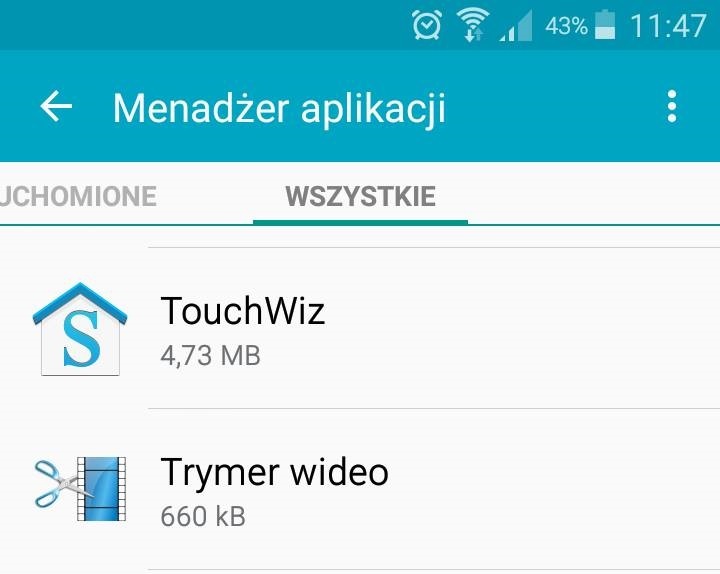
W Menadżerze aplikacji otwieramy widok wszystkich aplikacji. Na liście odnajdujemy następnie narzędzie Touchwiz lub TouchWiz Home. Otwieramy jego ustawienia i wciskamy przycisk Wyczyść dane. To wszystko, teraz lanucher powinien działać bez problemów.
Jeżeli natomiast problem nadal będzie się powtarzał i będzie poważnie utrudniał pracę ze smartfonem, warto zrestartować Samsunga Galaxy i uruchomić go w trybie awaryjnym (Safe Mode). Tryb awaryjny spowoduje uruchomienie telefonu bez aplikacji firm trzecich. Jeżeli TouchWiz będzie działał bez problemów w trybie Safe Mode, zapewne oznacza to, że problemy związane są z brakiem kompatybilności z niektórymi zainstalowanymi przez nas aplikacjami. Należy je wówczas usunąć ze smartfonu.
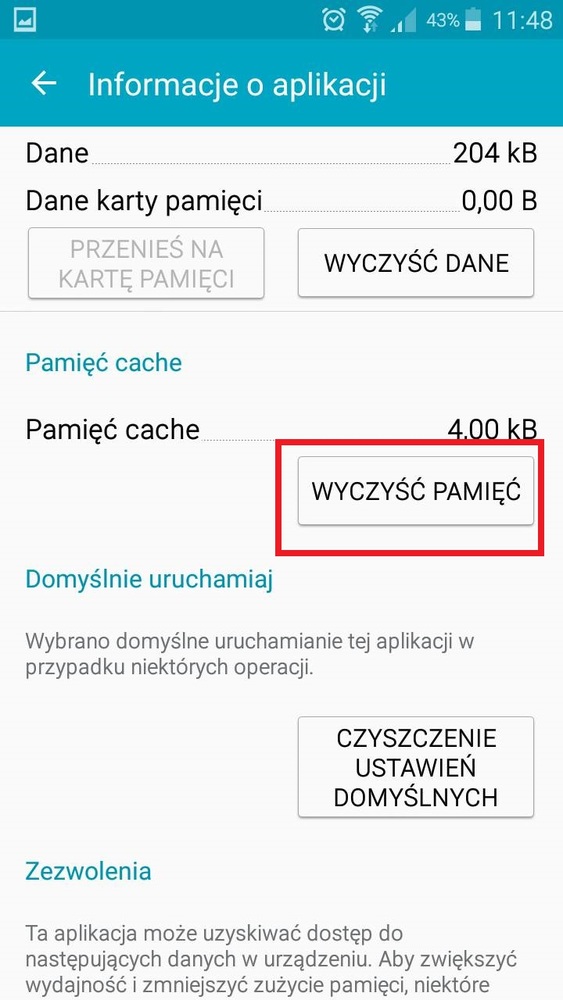
Jeszcze jeden sposób, z jakiego możemy skorzystać, to wyczyszczenie ustawień i zawartości telefonu. Zanim jednak przystąpimy do tego kroku, koniecznie należy zrobić backup danych - zdjęć, kontaktów, SMS-ów itp. z Androida.
Po wykonaniu kopii zapasowej wyłączamy telefon, a następnie włączamy go, trzymając przyciski Głośności, Home i Włączania. Trzymamy je tak długo, póki nie pojawi się ekran z dostępnymi w telefonie funkcjami. Następnie wybieramy z listy "Wipe cache partition", a następnie - "Wipe data/factory reset" i zatwierdzamy go. Po ponownym uruchomieniu smartfonu, będziemy mogli korzystać z wyczyszczonego z ustawień i prywatnych danych telefonu. TouchWiz powinien działać w Samsungu znacznie lepiej.
Żaden ze sposobów się nie sprawdził? Daj znać w komentarzach pod tym tekstem. Postaramy się poszukać lepszego rozwiązania. Ważne - opisz jak najdokładniej swój problem, pomoże nam to znaleźć szybko sposób na pozbycie się błędu.
